Les utilisateurs d’iPhone et d’iPad ont pu observer une nouvelle demande d’autorisation : celle d’autoriser ou non une application à « rechercher et se connecter à des appareils sur votre réseau local ». Cette fonctionnalité est apparue avec les mises à jour iOS 14 et iPadOS 14. Voici une explication de ce que cela implique et comment vous devriez y répondre.
Pourquoi les applications souhaitent-elles explorer votre réseau local?
Lorsqu’une application pour iPhone ou iPad a besoin de scanner votre réseau local afin d’identifier des appareils et d’établir une connexion avec eux, elle doit désormais obtenir votre consentement préalable.
Un message s’affichera, indiquant qu’une application « souhaite trouver et se connecter à des appareils sur votre réseau local ». Vous aurez le choix entre deux options : « Ne pas autoriser » ou « OK ».
Si vous accordez l’accès, l’application pourra détecter les appareils présents sur les réseaux auxquels vous êtes connecté. Par exemple, une application qui a besoin de se connecter à un haut-parleur intelligent ou à un appareil Chromecast nécessitera cette permission pour localiser et interagir avec ces périphériques. Si vous refusez l’accès, l’application ne pourra pas découvrir les appareils de votre réseau local.
Cependant, certaines applications semblent solliciter cet accès sans raison évidente. Par exemple, l’application Facebook demande cette autorisation – peut-être pour permettre la diffusion de vidéos vers d’autres appareils? Nous avons également constaté cette demande dans des applications bancaires, sans pouvoir en identifier la justification.
Théoriquement, les applications pourraient exploiter cette fonctionnalité pour collecter des informations sur votre réseau. Elles pourraient, par exemple, identifier les appareils connectés et utiliser ces données pour affiner votre profil publicitaire.
Avant l’introduction de cette demande par Apple, les applications iPhone et iPad pouvaient effectuer cette analyse en arrière-plan, sans votre consentement. L’analyse du réseau local n’est donc pas une nouveauté, seule l’apparition de cette requête l’est.
Faut-il autoriser ou refuser cette demande ?
Si vous comptez utiliser une fonctionnalité qui requiert la recherche et la connexion à un appareil sur votre réseau local au sein de l’application, vous devez autoriser la demande. Voici quelques exemples de situations où l’autorisation est recommandée:
Applications musicales, si vous prévoyez d’utiliser un haut-parleur intelligent.
Applications vidéo, si vous envisagez de diffuser du contenu vers un appareil Chromecast ou similaire.
Applications de domotique, pour identifier et interagir avec les appareils de votre réseau.
Si vous n’avez pas l’intention d’utiliser une fonctionnalité qui nécessite cette permission (par exemple, si vous écoutez simplement de la musique avec des écouteurs sur Spotify et que vous ne prévoyez pas de vous connecter à un haut-parleur intelligent), vous pouvez refuser la demande sans problème.
De plus, même si vous changez d’avis, vous avez la possibilité d’activer ou de désactiver facilement l’accès d’une application à votre réseau local via l’application Réglages.
Si vous n’êtes pas sûr de la raison pour laquelle une application requiert cet accès (par exemple, si une application bancaire souhaite localiser des appareils), il est préférable de refuser la demande. Cela contribue à protéger votre vie privée en empêchant les applications de collecter des données sur votre réseau et les appareils que vous utilisez.
Comment gérer l’accès au réseau local ultérieurement?
Si vous souhaitez modifier vos choix ultérieurement, vous pouvez à tout moment accorder ou retirer l’accès d’une application à votre réseau local.
Pour cela, rendez-vous dans Réglages > Confidentialité > Réseau local sur votre iPhone. La liste des applications ayant sollicité l’autorisation d’accéder à votre réseau local apparaîtra ici. Les applications dont l’interrupteur est vert ont l’accès activé, tandis que celles avec un interrupteur grisé ne l’ont pas. Il suffit d’appuyer sur l’interrupteur pour activer ou désactiver l’accès au réseau local pour une application spécifique.
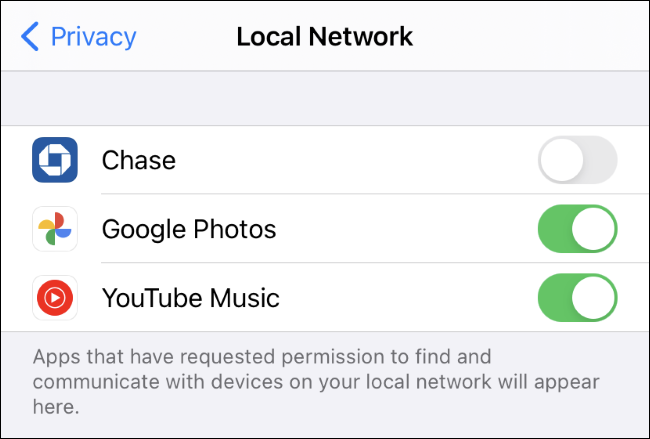
Mise à jour: 7 décembre 2020 à 21h07